
Адаптеры интерфейса LVDS в наше время не редкость. Они позволяют превратить отдельно лежащую матрицу в работоспособный дисплей или вернуть к жизни монитор с отказавшим скалером. Матрицы бывают очень разные, поэтому адаптеры обычно надо прошивать под конкретную матрицу. Это затрудняет их использование, потому что подбор прошивки неочевиден, а сама процедура не всегда обходится без программатора.
В сегодняшнем обзоре — адаптер, который обходится без таких сложностей. Его настройка сводится к установке нескольких перемычек на плате.
Пример использования и некоторые трудности, с которыми при этом можно столкнуться — под катом.
Итак, Вы обнаружили одинокую LCD матрицу. 
С чего бы начать процесс изготовления дисплея на её основе?
Подключаем матрицу 30 pin CCFL к 40 pin LED LVDS
Естественно, с поиска документации. 
Переворачиваем матрицу экраном вниз, вбиваем найденное на этикетке наименование в Гугл и внимательно читаем даташит.
В первую очередь нас интересует пункт «Features» раздела «General descriptions». 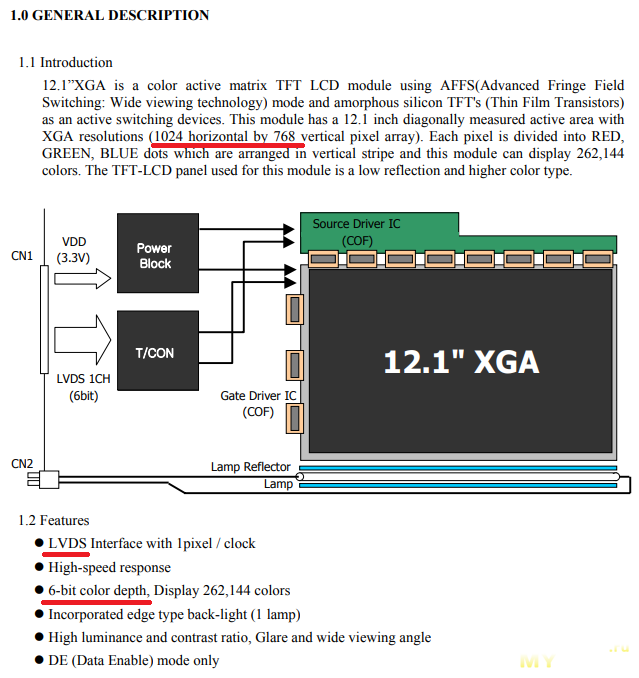
Помимо всего прочего там будет описан используемый LCD матрицей тип интерфейса. Здесь возможны варианты.
1. TTL интерфейс. Матрица когда-то стояла в очень древнем мониторе или ноутбуке. Единого стандарта не существует — плата управления проектировалась под конкретную матрицу. Использовать по назначению не получится, единственное, что можно в этом случае сделать — продать на барахолке. Возможно, кому-то этот артефакт и пригодится.
2. TMDS интерфейс. Матрицы с таким интерфейсом, насколько мне известно, использовались в Apple iMac G4, iMac G5 и ранних iMac Pro. Адаптер интерфейса не нужен — к DVI или HDMI такая матрица может подключаться напрямую.
3. eDP интерфейс. Матрицы от новых ноутбуков, Macbook Pro и iPad. К DisplayPort можно подключить через пассивный переходник, ко всему остальному — через активный конвертер стоимостью порядка $100.
4. LVDS интерфейс. Подавляющее большинство бывших в употреблении матриц от ноутбуков и мониторов. Подключаются без особых сложностей, адаптеры LVDS есть на любой вкус и кошелёк. Самые простые и дешёвые обрабатывают только VGA сигнал, те, что подороже, могут и DVI/HDMI переварить, и фильм с флэшки воспроизвести. Основной проблемой будет кабель между адаптером и матрицей.
В общем, наш случай.
Видеоинтерфейс VGA был выпущен IBM в 1987 году и продержался в производстве более четверти века — выходить из употребления он начал только в 2015 году(но использующего его оборудования пока ещё очень много). Он использует аналоговый сигнал для передачи цветовой информации. Фактически такой интерфейс представляет собой всего 6 проводов — три сигнала цветности, два сигнала синхронизации и общий провод. 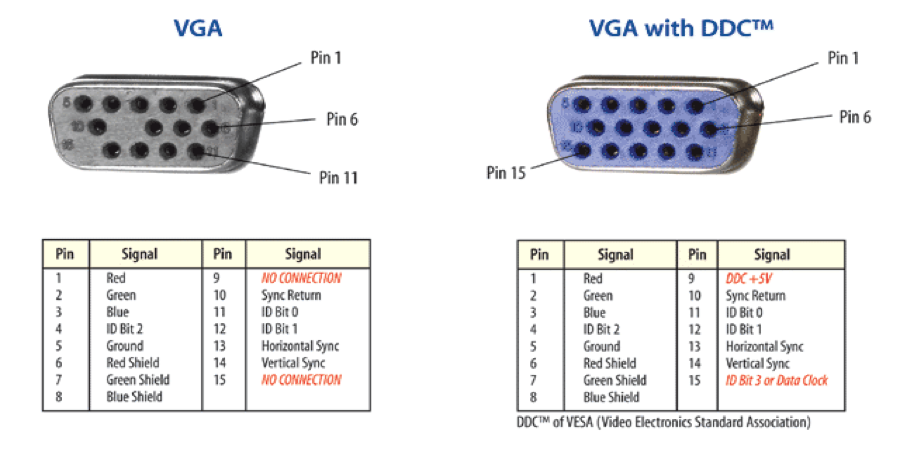
Оставшиеся контакты разъёма используются для работы интерфейса I2C, обеспечивающего передачу данных о дисплее. В первых версиях VGA они отсутствовали, так что если вдруг придётся паять такой кабель самому из старого — убедитесь, что в разъёме полный набор контактов, а в кабеле хватает жил, иначе Plug 4:3 неходовой, доноров нет, смысла везти под заказ тоже.
Зато есть битые матрицы 11,6″ 16:9. По длине они практически совпадают.
Разбираем обе матрицы(рекомендую перед этим протереть стол влажной тряпкой и вымыть волосы, чтобы с них не летела пыль).
Да, светодиодная лента от широкоформатной матрицы 11,6″ практически совпадает по длине с лампой от квадратной 12,1″. 
Ищем техническое описание на 11,6″ матрицу.

Подсветка питается напряжением 12В(допускается от 5 до 25В), управляется сигналами LED_EN(общее включение-выключение) и LED_PWM(управление яркостью) с уровнями 3,3В(предельно допустимо 5,5В, но лучше не надо).
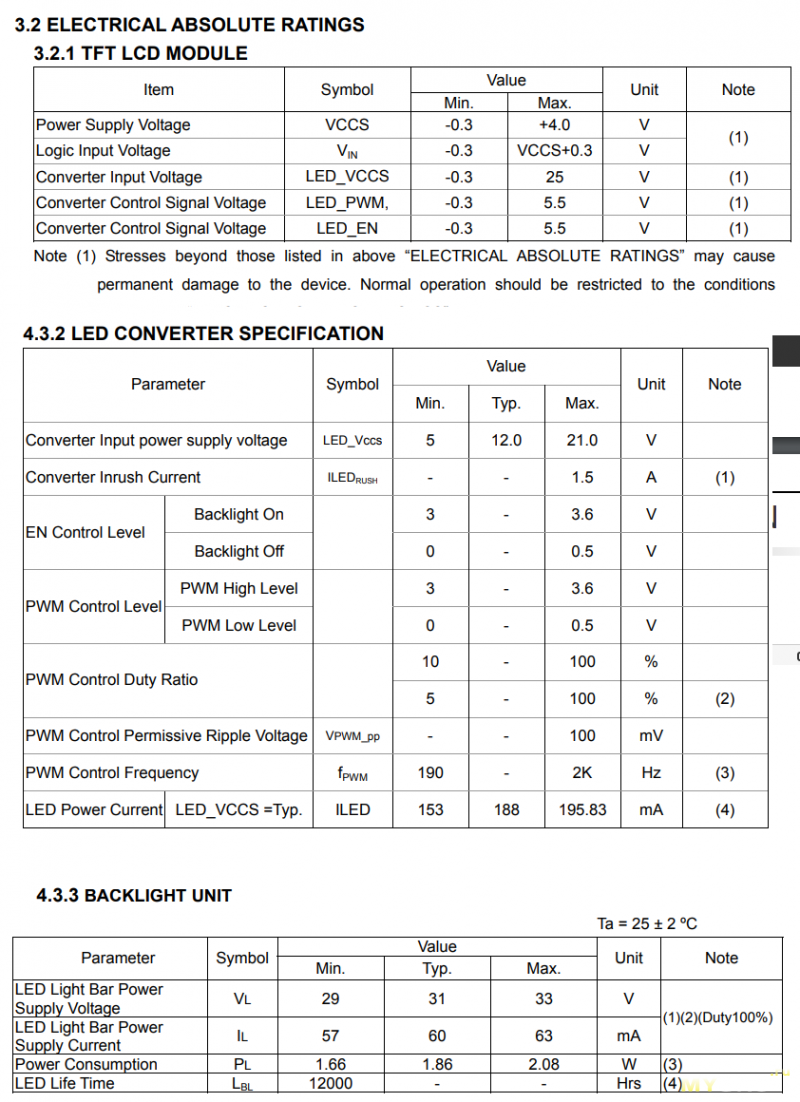
Ищем на плате точки LED_VCCS — на неё подаём +12В от блока питания, сигналы LED_EN и LED_PWM для общей проверки работоспособности имитируем батарейкой CR2032. Убеждаемся, что подсветка работает.

Берём напильник и пропиливаем в лотке от газоразрядной лампы щель для пропуска выводов светодиодной ленты.

Переклеиваем на него светодиодную ленту вместе с родным белым скотчем.

Собираем матрицу и проверяем работоспособность подсветки в сборе.

Всё работает, можно идти дальше.
Фирменная кнопочная панель в комплекте адаптера отсутствует, но в Интернете есть её фотографии с обоих сторон, по которым можно восстановить принципиальную схему.

Ничего сложного — просто пять кнопок, замыкающихся на общий провод, и двухцветный светодиод.
Донорская плата с кнопками оказалась переусложнённой, поэтому я решил пересадить их на текстолит.

Главной проблемой оказался поиск текстолита толщиной 1 мм, пришлось клеить из 2 по 0,5.

Предварительная сборка перед включением.

Подаём питание. О, оно живое!

В отсутствие входного сигнала адаптер потребляет ток примерно 210 мА.

Если через некоторое время сигнал не появится — он засыпает и снижает потребляемый ток до 12-15 мА.

Подаём сигнал на вход VGA. Потребляемый ток подскакивает до примерно 350 мА.

Ой, а что это у нас тут с цветами творится?

А это мы неправильно перемычку выставили, и адаптер пытается затолкать 8-битный сигнал в 6-битный интерфейс.
Если на 6-битную матрицу подать 8-битный сигнал, то матрица покажет зверский калейдоскоп цветов, но правильного изображения не будет. Внешне картинка смахивает на цвета с сильно заниженной битностью (например если в Windows поставить глубину цвета не 32, а например 4 бита). Объясняется это тем, что согласно приведенной выше картинке часть полной картины не доходит до матрицы (ведь пара RX3 не подключена) — соответственно потеряна часть видеоинформации.
Если на 8-битную матрицу подать 6-битный сигнал, картинка будет правильной, но слишком темной и никакие регулировки не смогут вытянуть яркость и контрастность до нужного уровня
Выключаем, переставляем перемычку, включаем снова.
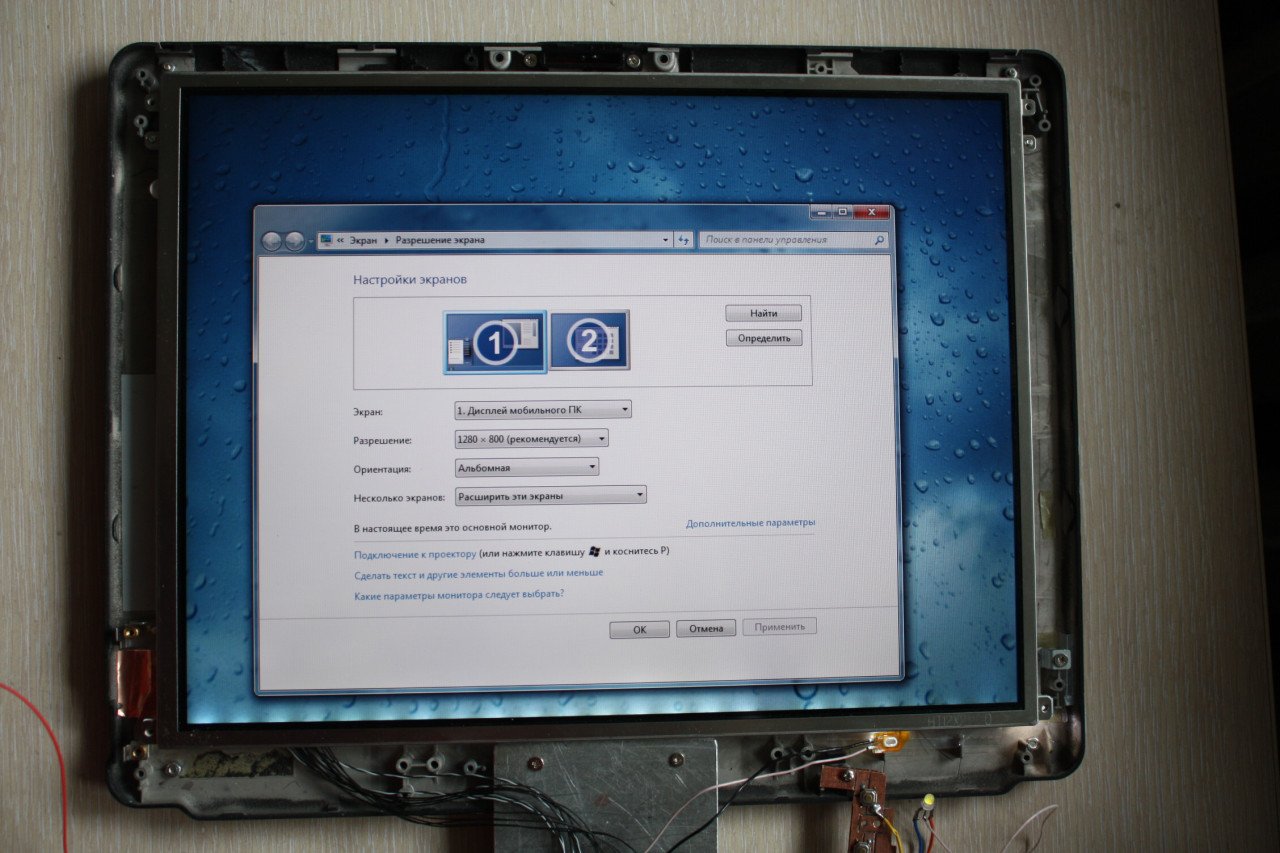
Так оно намного лучше выглядит.
Тут можно ещё меню пощелкать кнопками, но смотреть тут по большому счёту не на что.
Начинаем приводить устройство в приличный вид.
Сначала возьмём и отрежем от платы управления подсветкой лишний текстолит, а то она на место старого инвертора не лезет. 
На красном 6-контактном разъёме платы адаптера есть пара штырей, обозначенных BL и ADJ. с точки зрения логики на контакте BL должен поддерживаться высокий логический уровень во время работы адаптера, а на ADJ зависящие от установленного в меню уровня яркости сигнал PWM или постоянное напряжение. В реальности же на ADJ всегда при поданном на адаптер питании присутствует 3,3В, на BL на время работы появляется 5В, а яркость регулируется средствами матрицы, поэтому контакты LED_EN и LED_PWM на плате управления подсветкой можно соединить вместе. Нагрузочной способности вывода BL адаптера при этом не хватает, поэтому для выработки сигнала управления подсветкой пришлось использовать эмиттерный повторитель с делителем напряжения в качестве нагрузки.
После этого плату подсветки можно изолировать, а провода в жгуте к кнопочной панели заменить на МГТФ 0,12.

На данном этапе изделие выглядит следующим образом:
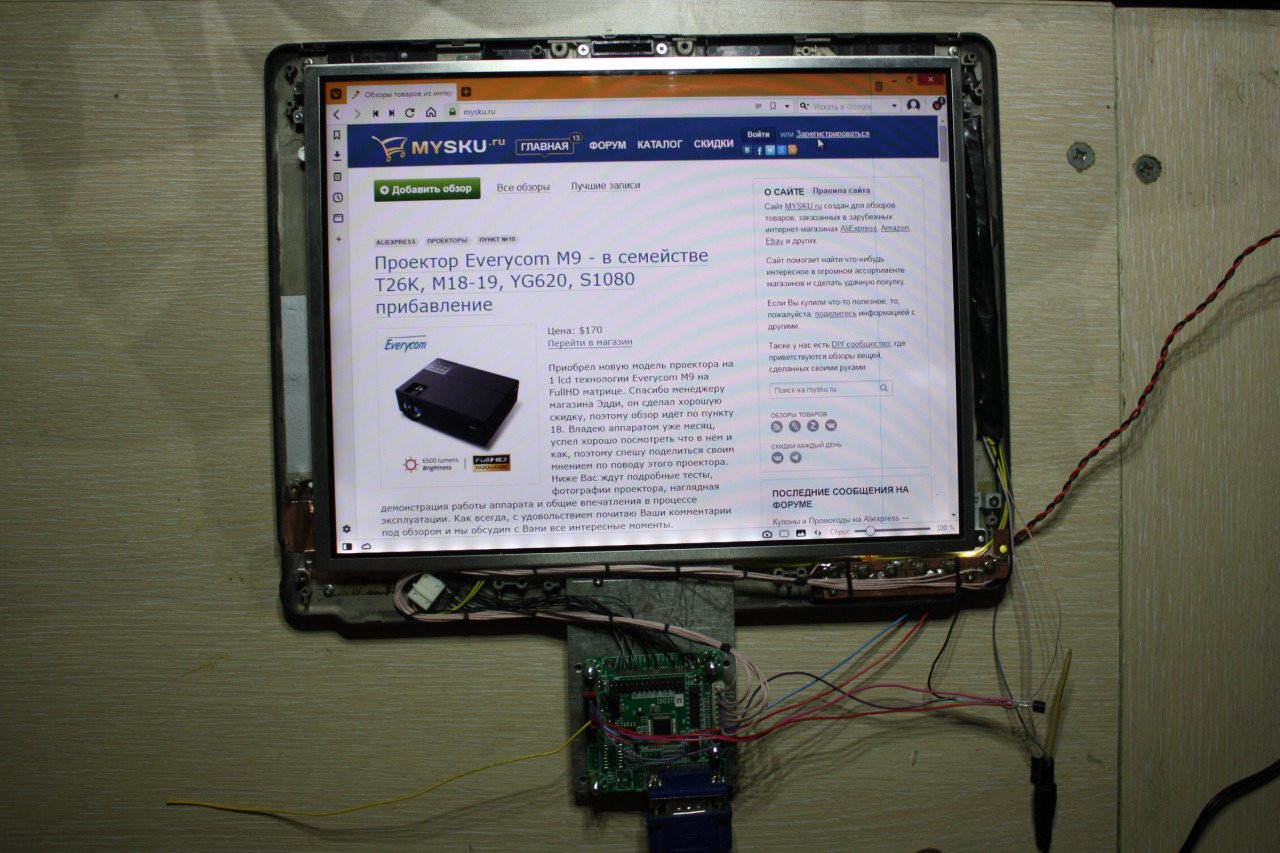
Вывод: адаптер вполне работоспособен и легко настраивается. Если не смущает отсутствие цифровых входов и несколько странная логика управления подсветкой — вполне можно покупать. В качестве тестера ЖК матриц за свою цену адаптер почти идеален.
Цена указана с купоном BGSPLCDMB
Планирую купить +150 Добавить в избранное Обзор понравился +228 +378
- NoName,
- NoName MT561-B,
- компьютерные комплектующие
- 02 июня 2020, 21:24
- автор: oleg235
- просмотры: 44015
Источник: mysku.club
Подключение матриц различных диагоналей к материнской плате ноутбука.
Сегодня мы проведем не большой эксперимент, в котором узнаем, может ли материнская плата ноутбука выводить изображение на матрице различных диагоналей.

В эксперименте будет участвовать платы Вестрон JE70-DN.

Родной матрицей для данной платы является матрица диагональю 17,3 дюйма модель N17306-L02 Rev.C3.
Данный ноутбук у нас после удара и после ремонта материнской платы.
После вывода изображения на матрицу выяснилось, что она имеет цветовые искажения.
То есть если вывести белый фон, то цвет отображается с зеленовато-голубоватым оттенком.
Чтобы понять, в чем проблема, толи проблема в самом графическом чипе в самом шлейфе или матрице, самое простое, что можно сделать, это подключить другую матрицу.
Матрицы такой диагонали под рукой не оказалось, поэтому мы будем подключать стандартную матрицу диагональю 15,6 дюймов.
Я уже пробовал проводить данную операцию и изображение у нас появилось.
Как выяснилось виновник у нас сама матрица и дело в том, что на ней не работает часть красных пикселей.
Если мы выводим белый фон на матрицу у нас поочередно идут полосы зелено красных пикселей.
Часть красных пикселей работает, часть не работает.
Поэтому белый фон выходит с зеленовато голубоватым оттенком, это связанно с самим механическим воздействием на матрицу, и с этим уже не чего не сделать.
Подключаем матрицу к ноутбуку и видим, что надпись белого цвета выдает зеленоватый оттенок.
Это была матрица 17,3 дюйма.
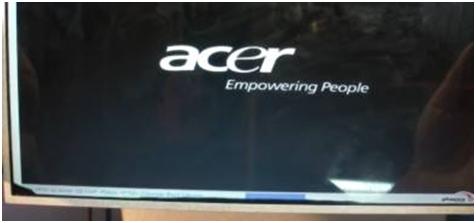
Теперь подключим тестовую матрицу она у нас с дефектами, но изображение она выводит.
Это модель B156XW02V6.
Как видим, здесь белый цвет искажается, без каких либо цветовых искажений.
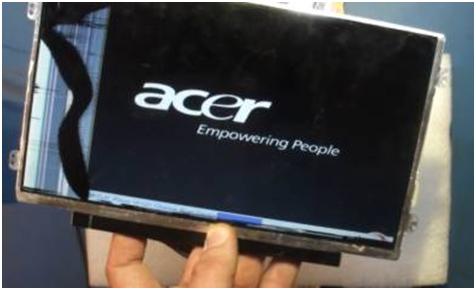
Теперь подключаем матрицу диагональю 10,1 дюйм, из нетбука.
Посмотрим, заработает ли она на данной платформе.
Она тоже битая, но изображение она выводит.
Как видим, даже такая маленькая диагональ у нас без проблем работает.
Белый цвет, как и в предыдущей матрице без искажений.
Видео смотрите ниже:
Источник: kom-servise.ru
Подключение матрицы к материнской плате телевизора
как подключить монитор по lvds к матплате?
на фотках всё видно.
моник от ноута ACER(модель уже не вспомню).
матплата промышленная,oт MSI.там в принципе и VGA есть,но хоцца понять,возможно использовать матрицу от ноута? и вообще,какие есть стандарты LVDS(20,22,24 и пр.. контактные..одно-двухканальные. ).
Старший Пользователь

Регистрация: 07.02.2009
Город: Севастополь
Регион: другой — для добавления сообщить ab
Машина: Chevrolet Tacuma 2004
Сообщений: 362
Находишь даташит на матрицу и материнку, делаешь сам или покупаешь провод и подключаешь по схеме. Во вложении DS на матрицу. в третьем пункте указан тип разьема и распиновка. Если распиновки и разъемы совпадают, то считай совсем повезло. Не забудь в BIOS включить вывод изображения на LVDS выставить разрешение.
P.S. Еще нужно подключить инвертор подсветки. Обычно на материнке есть выход управления
Вложения
| TD141TGCD2.zip (597.3 Кб, 2004 просмотров) |
Новый Пользователь
Регистрация: 25.09.2012
Регион: 77, 97, 99, 177
Сообщений: 9
Находишь даташит на матрицу и материнку, делаешь сам или покупаешь провод и подключаешь по схеме. Во вложении DS на матрицу. в третьем пункте указан тип разьема и распиновка. Если распиновки и разъемы совпадают, то считай совсем повезло. Не забудь в BIOS включить вывод изображения на LVDS выставить разрешение.
P.S. Еще нужно подключить инвертор подсветки. Обычно на материнке есть выход управления
спс за даташит на матрицу,реально не ожидал,что так быстро подскажут..
мамка моя специфическая.
вот цоколевка ног(в 2 колонки):
SIGNAL PIN SIGNAL
+12V 2 1 +12V
+12V 4 3 +12V
GND 6 5 +12V
GND 8 7 +3V
LCDVCC 10 9 LCDVCC
DDC DATA 12 11 DDC CLK
VDD ENABLE 14 13 BKLTCTL
GND 16 15 BKLTEN
LVDS A0+ 18 17 LVDS A0-
LVDS A1+ 20 19 LVDS A1-
LVDS A2+ 22 21 LVDS A2-
LVDS ACLK+ 24 23 LVDS ACLK-
NC 26 25 NC
GND 28 27 GND
LVDS B0+ 30 29 LVDS B0-
LVDS B1+ 32 31 LVDS B1-
LVDS B2+ 34 33 LVDS B2-
LVDS BCLK+ 36 35 LVDS BCLK-
NC 38 37 NC
GND 40 39 GND
а даташит на инвертор где найти бы?
да и кабель реально-ли на это дело найти(готовый)?
Источник: www.pccar.ru